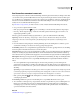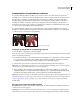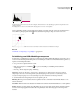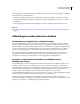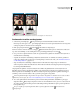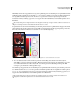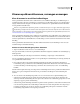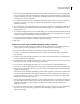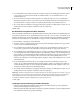Operation Manual
198
PHOTOSHOP CS4 GEBRUIKEN
Tonen en kleuren aanpassen
Doelwaarden voor schaduwen en hooglichten instellen met de schuifregelaars van Uitvoerniveaus
Doelwaarden instellen met de pipetten
1 Selecteer het gereedschap Pipet in de gereedschapset. U kunt Gemiddeld 3x3 kiezen in het menu
Monstergrootte in de opties voor het gereedschap Pipet. Hierdoor wordt een representatief monster van een gebied
verkregen in plaats van de waarde van één schermpixel.
2 Klik op het pictogram Niveaus of Curven in het deelvenster Aanpassingen.
Wanneer u Niveaus of Curven selecteert, is het pipet actief buiten het dialoogvenster. U hebt via de sneltoetsen
nog steeds de beschikking over de schuifregelaars en de gereedschappen Handje en Zoomen .
3 Ga op een van de volgende manieren te werk om de gebieden met hooglichten en schaduwen aan te wijzen die u
wilt behouden in de afbeelding:
• Verplaats de aanwijzer in de afbeelding en kijk in het deelvenster Info om de lichtste en donkerste gedeelten te
zoeken die u wilt behouden (zodat ze niet worden uitgeknipt tot zuiver zwart of wit). (Zie “De kleurwaarden van
een afbeelding bekijken” op pagina 171.)
• Sleep de aanwijzer in de afbeelding en kijk naar Curven in het deelvenster Aanpassingen om de lichtste en
donkerste punten te vinden die u wilt behouden. Deze methode werkt niet als de aanpassing Curven is ingesteld op
het samengestelde CMYK-kanaal.
Sla spiegelende hooglichten over bij het aanwijzen van de lichtste hooglichtdetails die u wilt toewijzen aan een
afdrukbare (lagere) waarde. Spiegelende hooglichten, zoals de glinstering van juwelen of een schittering, horen de
helderste punten van een afbeelding te zijn. Het is wenselijk om pixels van spiegelende hooglichten uit te knippen
(instellen op zuiver wit zonder detail), zodat er geen inkt op het papier wordt gedrukt.
U kunt de opdracht Drempel ook gebruiken om representatieve hooglichten en schaduwen vast te stellen voordat u
Niveaus of Curven opent. (Zie “Een zwart-witafbeelding met twee waarden maken” op pagina 214.)
4 Als u de hooglichtwaarden van het lichtste gebied van de afbeelding wilt instellen, dubbelklikt u op het pipet
Witpunt instellen bij de aanpassing Niveaus of Curven om de Kleurkiezer weer te geven. Voer de waarden in
die u wilt toewijzen aan het lichtste gebied in de afbeelding en klik op OK. Klik vervolgens op het hooglicht dat u
hebt bepaald in stap 3.
Als u per ongeluk op een fout hooglicht klikt, klikt u op de knop Opnieuw instellen in het deelvenster
Aanpassingen.